Heim >System-Tutorial >Windows-Serie >Wie stelle ich die Win11-Taskleiste wieder auf die alte Oberfläche um?
Wie stelle ich die Win11-Taskleiste wieder auf die alte Oberfläche um?
- PHPznach vorne
- 2023-12-22 22:41:071579Durchsuche
Nach der Aktualisierung des Win11-Systems stellten einige Benutzer fest, dass ihre Taskleiste immer noch die Win10-Oberfläche war, was sehr unangenehm war. Dies kann daran liegen, dass wir das Win10-Update während des Installationsvorgangs beibehalten haben, oder dass wir das falsche Win11 heruntergeladen haben. Sie können das Problem je nach Situation lösen.
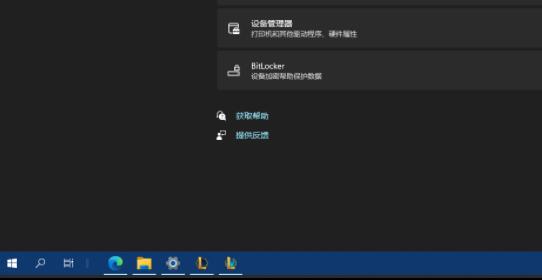
Was tun, wenn Win11-Taskleisten-Begrüßungsbildschirm:
Methode 1:
1. Geben Sie zuerst die Suchoberfläche ein, suchen Sie und öffnen Sie „Systemsteuerung“
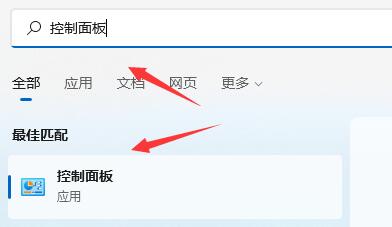
2 Panel „Programme“
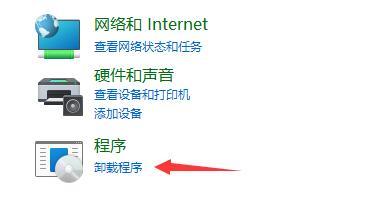
3. Klicken Sie nach der Eingabe oben links auf „Installierte Updates anzeigen“
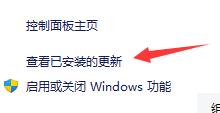
4. Deinstallieren Sie im Update-Deinstallationsprozess einfach alle Updates außer Win11.
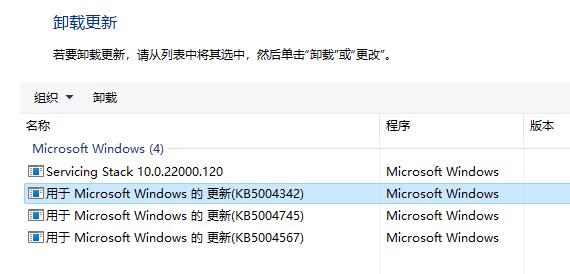
Methode 2:
1 Wenn diese Situation nach der Deinstallation des Updates weiterhin besteht, liegt das höchstwahrscheinlich daran, dass wir eine Spiegelinstallation verwendet haben und ein Problem mit dem installierten Spiegelsystem selbst vorliegt.
2. Zu diesem Zeitpunkt können Sie ein Win11-System von dieser Website herunterladen und es dann neu installieren.

Das obige ist der detaillierte Inhalt vonWie stelle ich die Win11-Taskleiste wieder auf die alte Oberfläche um?. Für weitere Informationen folgen Sie bitte anderen verwandten Artikeln auf der PHP chinesischen Website!
In Verbindung stehende Artikel
Mehr sehen- Wie stelle ich die Hintergrundfarbe in CSS so ein, dass sie transparent ist? Einführung in zwei Methoden zum Festlegen der Hintergrundfarbtransparenz in CSS
- Welche Methoden hat die Objektklasse?
- Warum bei WLAN-Links Datenschutzwarnungen angezeigt werden und wie man diese vermeidet
- Was bedeuten die Verwendungsmethoden der Zwischensummenfunktion 1-9?
- Was sind die Gründe und Lösungen für einen Datenbankverbindungsfehler?

